Bagi kamu yang memiliki email hosting, tidak perlu khawatir apabila mengalami kegagalan dalam pengiriman email dan lain sebagainya. Kamu dapat menggunakan salah satu tools di cPanel bernama track delivery, untuk melihat rute pengiriman email. Tools ini sangat berguna, terutama jika kamu perlu mengetahui kendala yang terjadi saat ada masalah dalam pengiriman email.
Berikut panduan untuk melihat track delivery email di cPanel.
1. Log in ke halaman client area.

2. Masukkan email beserta password akun client area pada box yang telah disediakan, lalu klik Login. Apabila kamu mengalami lupa password untuk akun client area, klik Forgot Password.

3. Setelah masuk ke halaman client area, silakan scroll ke bawah untuk mencari domain aktif-mu kemudian klik "Log in to cPanel"
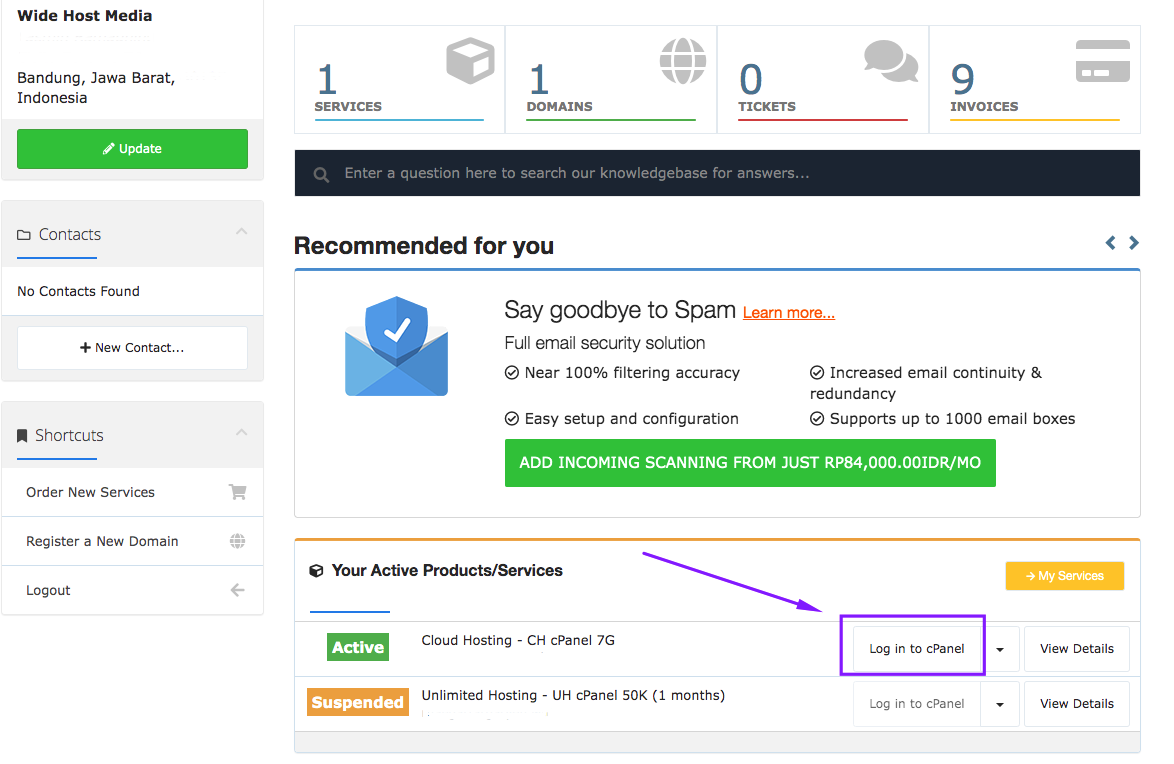
4. Kamu akan diarahkan ke halaman cPanel. Selanjutnya, ketik “Track Delivery” di bagian kolom pencarian, atau kamu dapat menemukannya di bagian kolom Email pada cPanel.
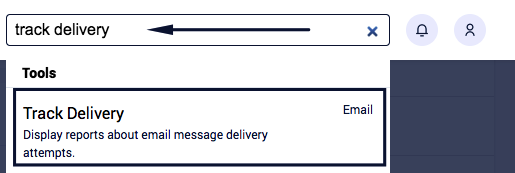
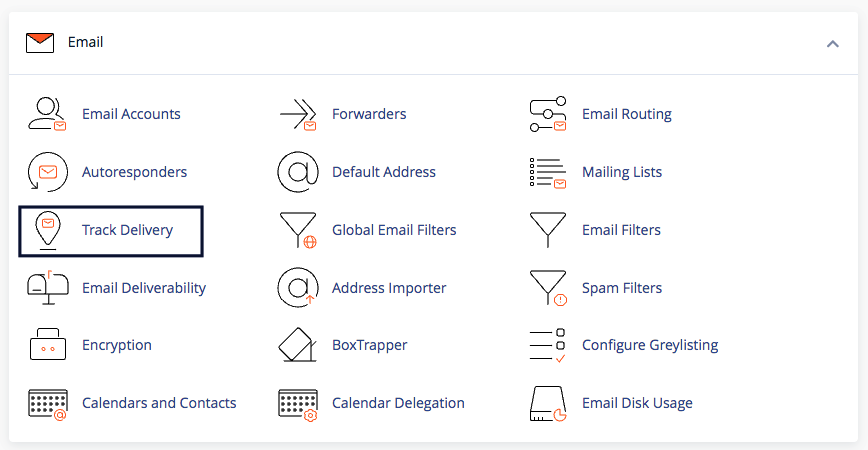
5. Selanjutnya, kamu akan diarahkan ke halaman track delivery. Pada halaman tersebut, kamu dapat melihat rute pengiriman email yang sudah dikirimkan. Jika kamu ingin melihat seluruh laporan pengiriman email, klik “Show All”. Apabila hanya ingin melihat email yang terblokir dan gagal dikirimkan saja, klik “Show Blocked & Failed”
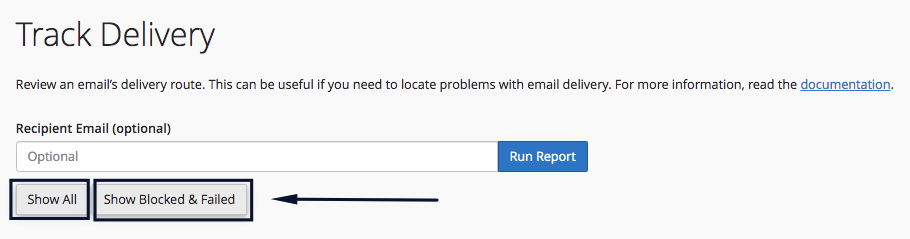
6. Pada bagian delivery report, terdapat tabel yang menunjukan laporan pengiriman email. Sebelumnya, kamu dapat melakukan filter untuk laporan email yang ingin ditampilkan. Filtering terbagi menjadi 4, yaitu:
- Show Successes – Untuk menampilkan seluruh email yang sukses terkirim
- Show Deferred – Untuk menampilkan seluruh email yang tertahan oleh system
- Show Failures – Untuk menampilkan seluruh email yang gagal terkirim
- Show In-Progress – Untuk menampilkan seluruh email yang masih dalam proses pengiriman

7. Lalu, terdapat tabel yang menampilkan mengenai berbagai laporan pengiriman email, berikut penjelasannya.
- Event – Ikon yang menunjukan status pengiriman email apakah terkirim, tertahan, error atau lain sebagainya
- From Address – Alamat email pada system yang mengirimkan pesan
- Sender – Username cPanel pengirim email
- Sent time – Tanggal dan waktu ketika pesan dikirimkan
- Spam score – Skor Apache SpamAssassin dari pesan yang dikirimkan
- Recipient – Alamat email penerima
- Result – Status pengiriman pesan
- Actions – Detail info mengenai pesan tersebut
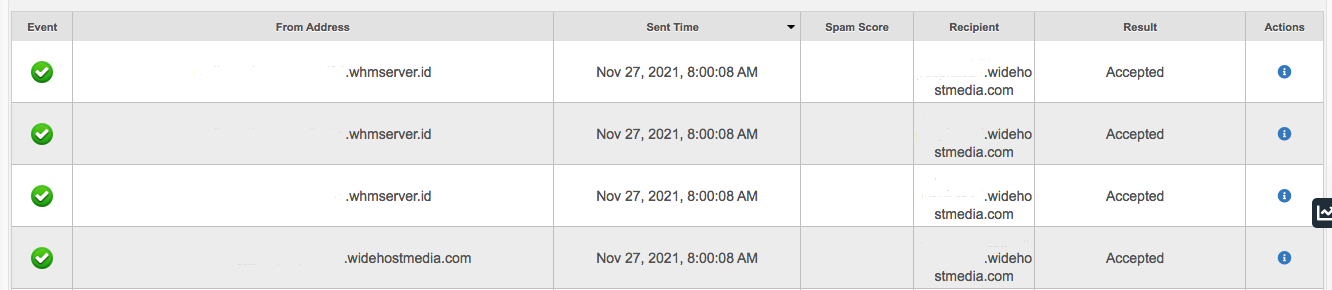
Sekian penjelasan mengenai track delivery di cPanel. Terima kasih sudah membaca dan semoga bermanfaat.

